
Kot v mnogih programih za urejanje fotografij, na primer v Photoshopu, tudi v operacijskem sistemu Windows 10 imamo različni načini za enako. Gumb za zagon / zaustavitev je na voljo v začetnem meniju sistema Windows ali z desnim klikom nanj, da odprete različne možnosti.
Če pa želimo zagotoviti, da je gumb za vklop / izklop na voljo z glavnega zaslona za prijavo, tistega, v katerega vnesemo geslo, bo zelo zanimivo vedeti vse korake za njegovo deaktiviranje in tako zaščitite odprte datoteke, če jih je drug uporabnik izklopil.
Kako odstraniti gumb za vklop in možnosti z zaslona za prijavo
Retuširajmo Windows 'register, zato je pomembno, da sledite vsem korakom, saj lahko v primeru napake sistem povzroči pomembne okvare.
- Uporabljamo kombinacijo tipk Windows + R da odprete ukaz za zagon
- Tipkamo regedit in kliknite V redu
- Pojdimo na naslednji naslov:
HKEY_LOCAL_MACHINE\SOFTWARE\Microsoft\Windows\CurrentVersion\Policies\System
- Dvokliknite tipko shutdownwithoutlogon DWORD in spremenite njegovo vrednost z 1 na 0
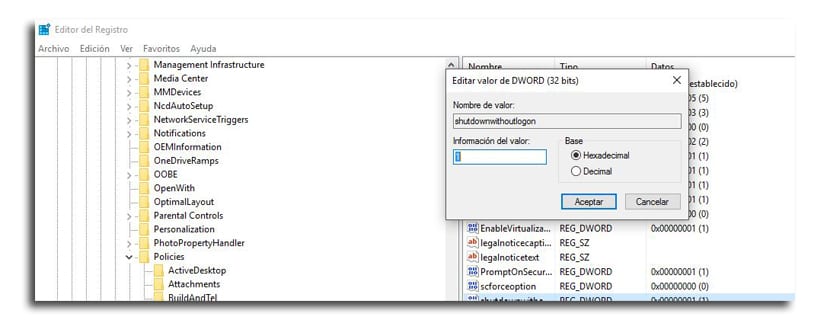
- Kliknite na sprejemajo
- Če DWORD ne obstaja, ga boste morali ustvariti
- V mapi sistem, z desno miškino tipko izberite »Novo« in nato DWORD Value (32-bit)
- Ključ imenujemo kot shutdownwithoutlogon in pritisnemo enter
- Dvokliknemo na shutdownwithoutlogon in poskrbimo, da je vrednost 0
- Zapremo registracija
- Morali bomo ponovno zagnati računalnik za dokončanje naloge
Ko bomo zagnali računalnik, bomo to videli gumb za vklop s svojimi možnostmi je bil odstranjen z prijavnega zaslona ali ko se računalnik sesuje. To bo zmanjšalo možnosti nenamernega izklopa računalnika in izgube neshranjenih podatkov v računalniku, ko jih nekdo tudi vsak dan uporablja.